Merhaba forumdaşlar.
Uzun uğraşlarım ve tecrübelerim sonucunda çoğu Custom ve Stock romda CTS profilinin fail sorununu aşmayı başardım. Konuyla ilgili birçok yabancı kaynaktan makale ve çözüm okudum. Bunları ve tecrübelerimi bir araya getirerek böyle bir çözüm rehberi hazırladım. Umarım işinize yarar.
Bilgilendirmeyi okumak istemeyenler direkt çözüme geçebilirler.
CTS Profile Match Fail Sorunu Nedir?
CTS Profile Match Fail genel olarak rom, root işleriyle uğraşan veya telefonuna imei attırmış arkadaşların rutinleşmiş bir sorunudur.
Bu CTS profili cihazınızda fail verdiğinde cihazınızın sertifikasız olduğunu, bu nedenle bazı banka, kripto para vs. uygulamalarının telefonunuzda çalışmayacağını, telefonunuzun eskisi kadar güvenilir olmadığını, Netflix yayınlarını HD çözünürlükte izleyemeyeğinizi söyler.
Bu CTS profilini geçmenin tek bir yolu vardır ki o da Bootloader kilidini geri kapatmak. Maalesef bu yöntem bazı telefonlarda işe yaramaz, özellikle Sony telefonlarda.
Bir de pasajdan ucuza telefon alıp imei attırmış arkadaşların telefonları var ki bu arkadaşlar da bootloader kilidini kapatırsa IMEI gideceği için bu şekilde açık kullanmak zorundadırlar.
Bazı senaryolarda cihaz hiç Rootlu olmasa bile Bootloader kilidi açık olduğundan CTS profili yine fail verecektir. Bu da markanın çıkarmış olduğu rom ile ilgilidir.
Bu yazımızda Bootloader kilidini kapatmadan, Roottan güç alarak CTS profilini nasıl pass yapabiliriz onu ele alacağız ve bu yapacağımız işlemler bypass işlemleridir. Telefonumuzu sertifikalıymış gibi gösterip uygulamaların bu şekilde düzgün çalışmasını sağlayacağız. Diğer yandan cihazımızın Bootloader kilidi açık ve rootlu olmasından mütevellit halen güvenilir değildir ve kullandığınız, indirdiğiniz, dokunduğunuz, sildiğiniz, izin verdiğiniz şeylere dikkat edin.
Bir diğer etken de cihazın SELinux durumunun Permissive (Serbest) olmasıdır. Kesinlikle ama kesinlikle serbest modda kullanmayın. Her zaman Enforcing (Zorunlu) modunda kullanın.
Çözüm
Gerekenler
- 20.4 Sürümünden yüksek bir Magisk
- Safetynet Check uygulaması (YASNAC tavsiyemdir)
- 5-10 dakika boş zaman
Zorluk durumu: Kolay-Orta
1. Yöntem Zygisk

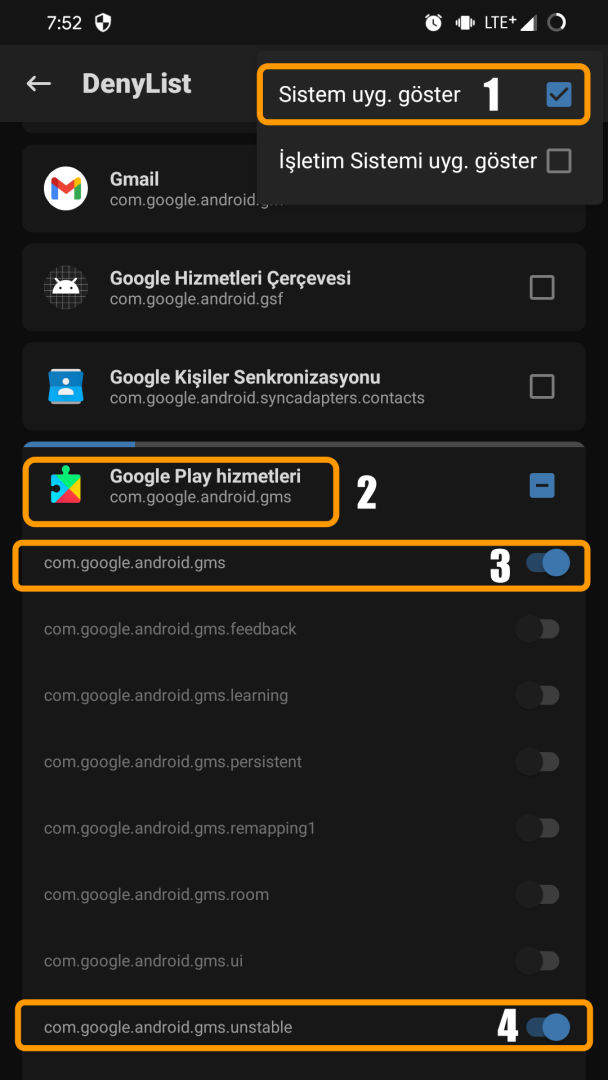
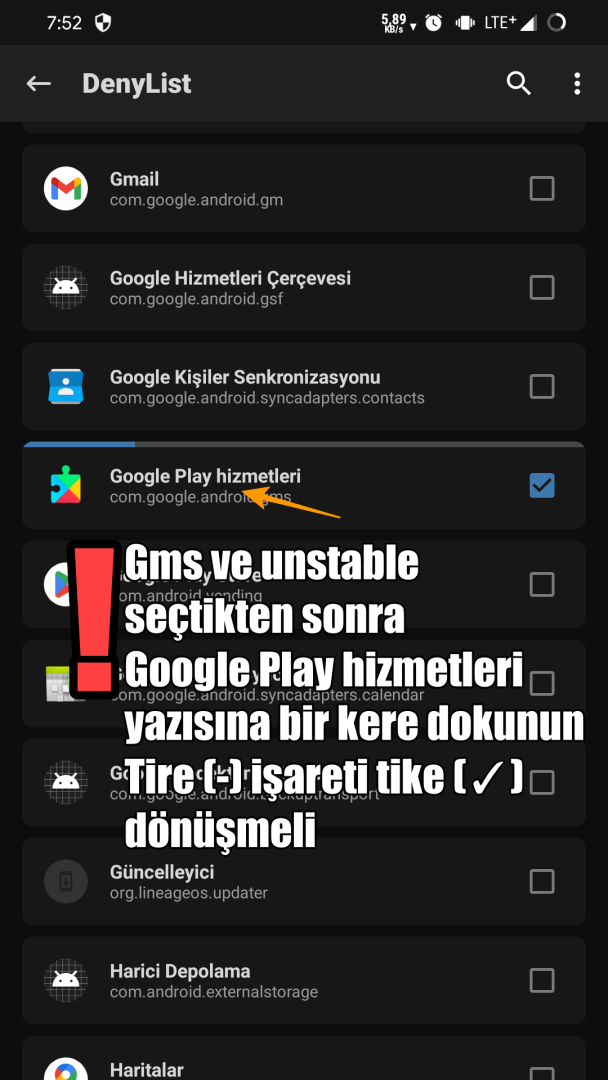

Eğer,
2. Yöntem Safetynetfix
Burada yapacağımız işlem, bir önceki yöntemin üzerinedir. O yüzden 1. yöntemde uyguladığınız adımları geri almayın. Bırakın kalsın.

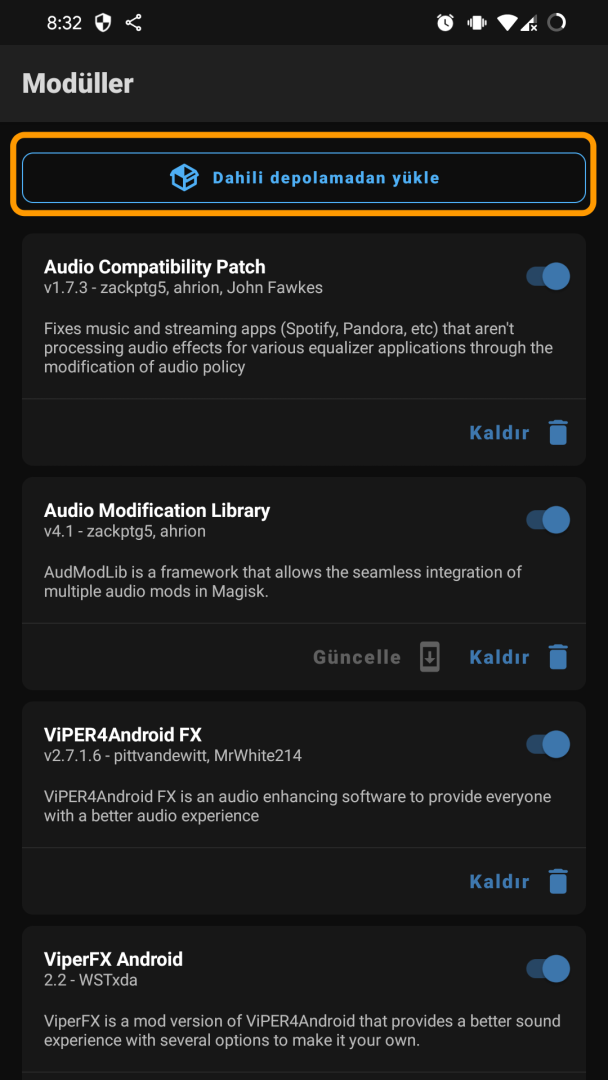
3. Yöntem HidePropsConfig

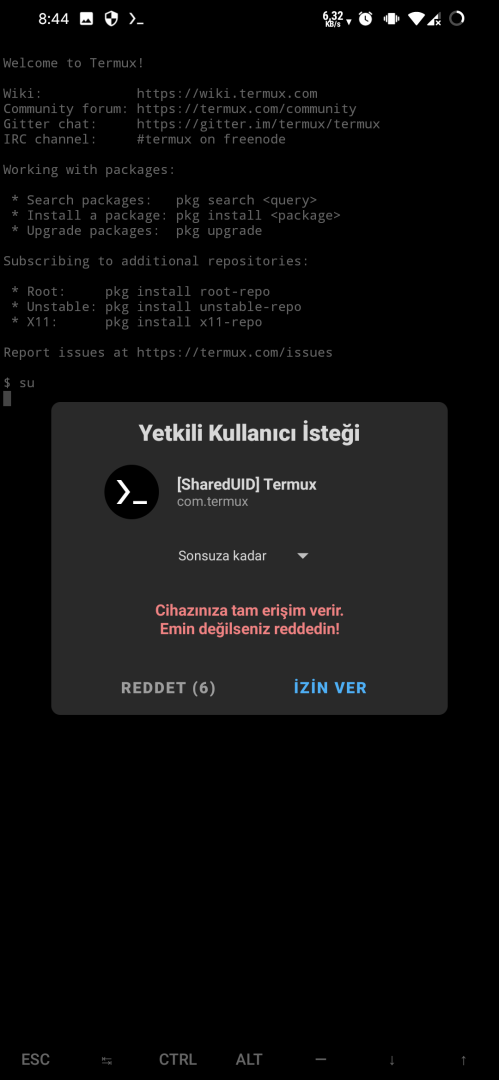

3. Ek Yöntem
Önemli bir not, bazen yukarıda yazdıklarıma dikkat ede ede seçtiğiniz parmak izi yine de CTS profilini geçemeyebilir. Bu durumda tekrardan farklı bir parmak izi seçmeniz gerekecek. Forumlarda bazı kullanıcılar kullandıkları telefonun hangi parmak iziyle CTS profilini geçtiğini belirtiyor. Bunları da deneyerek ya da kendiniz deneme yanılma yaparak uygun parmak izini bulabilirsiniz.
4. Google Play Cihazınız Sertifikalı Değil
Yukarıdaki adımları uyguladıktan sonra başarıyla CTS profilini pass yaptı ama Play Store kısmında
hâlâ cihazınız sertifikalı değil yazıyorsa aşağıdaki adımları uygulayın.
Buraya kadar gelip de CTS profilini hâlâ geçemediyseniz ya bir adımı atlamışsınızdır ya da çok yeni bir Android sürümü kullanıyorsunuzdur. Geliştiriciler ilerleyen zamanlarda modüllerini güncelleyip yeni sürümlere entegre edecektir. O zamana kadar bekleyebilir ya da Android sürümünüzü düşürebilirsiniz.
Yardımcı olabildiysem ne mutlu bana.
Uzun uğraşlarım ve tecrübelerim sonucunda çoğu Custom ve Stock romda CTS profilinin fail sorununu aşmayı başardım. Konuyla ilgili birçok yabancı kaynaktan makale ve çözüm okudum. Bunları ve tecrübelerimi bir araya getirerek böyle bir çözüm rehberi hazırladım. Umarım işinize yarar.
Bilgilendirmeyi okumak istemeyenler direkt çözüme geçebilirler.
CTS Profile Match Fail Sorunu Nedir?
CTS Profile Match Fail genel olarak rom, root işleriyle uğraşan veya telefonuna imei attırmış arkadaşların rutinleşmiş bir sorunudur.
Bu CTS profili cihazınızda fail verdiğinde cihazınızın sertifikasız olduğunu, bu nedenle bazı banka, kripto para vs. uygulamalarının telefonunuzda çalışmayacağını, telefonunuzun eskisi kadar güvenilir olmadığını, Netflix yayınlarını HD çözünürlükte izleyemeyeğinizi söyler.
Bu CTS profilini geçmenin tek bir yolu vardır ki o da Bootloader kilidini geri kapatmak. Maalesef bu yöntem bazı telefonlarda işe yaramaz, özellikle Sony telefonlarda.
Bir de pasajdan ucuza telefon alıp imei attırmış arkadaşların telefonları var ki bu arkadaşlar da bootloader kilidini kapatırsa IMEI gideceği için bu şekilde açık kullanmak zorundadırlar.
Bazı senaryolarda cihaz hiç Rootlu olmasa bile Bootloader kilidi açık olduğundan CTS profili yine fail verecektir. Bu da markanın çıkarmış olduğu rom ile ilgilidir.
Bu yazımızda Bootloader kilidini kapatmadan, Roottan güç alarak CTS profilini nasıl pass yapabiliriz onu ele alacağız ve bu yapacağımız işlemler bypass işlemleridir. Telefonumuzu sertifikalıymış gibi gösterip uygulamaların bu şekilde düzgün çalışmasını sağlayacağız. Diğer yandan cihazımızın Bootloader kilidi açık ve rootlu olmasından mütevellit halen güvenilir değildir ve kullandığınız, indirdiğiniz, dokunduğunuz, sildiğiniz, izin verdiğiniz şeylere dikkat edin.
Bir diğer etken de cihazın SELinux durumunun Permissive (Serbest) olmasıdır. Kesinlikle ama kesinlikle serbest modda kullanmayın. Her zaman Enforcing (Zorunlu) modunda kullanın.
Çözüm
Gerekenler
- 20.4 Sürümünden yüksek bir Magisk
- Safetynet Check uygulaması (YASNAC tavsiyemdir)
- 5-10 dakika boş zaman
Zorluk durumu: Kolay-Orta
1. Yöntem Zygisk
- Magisk'in ayarlarına girin.
- Zygisk'i aktif hale getirin.
- Enforce Denylist'i aktif hale getirin.
- Configure Denylist kısmına girin.
- Configure Denylist kısmına girince sağ üstteki 3 nokta üst üste simgesine dokunun.
- Çıkan pencerede sistem uygulamalarını göstere dokunun.
- Aşağı listede Google Play hizmetleri uygulamasını bulun.
- Bulduktan sonra üzerine dokunarak alt paketleri açın.
- com..google.android.gms karşısına tik atın.
- com.google.android.gms.unstable karşısına tik atın.
- (Dikkatli olun! Sadece bu ikisine tik atın. Eğer CTS profili halen daha geçmezse geri gelip hepsini işaretlemeyin!)
- 2 pakete de tik attıktan sonra Google Play hizmetleri yazısına dokunarak karşısında bulunan mavi tire (-) işaretini tik (✓) haline getirin.
- Tik haline getirmezseniz yaptığımız işlem kaydolmayacak.
- Ardından telefonunuzu yeniden başlatın.
- Yeniden başlattıktan sonra herhangi bir Safetynet Check uygulaması ile CTS profilini kontrol edin.
Eğer,
- Basic integrity ve CTS profile match karşısında pass yazısı görüyorsanız işlem tamamdır. Geçmiş olsun.
- Sadece basic integrity karşısında pass görüp CTS hâlâ fail ise bir sonraki adıma geçin.
2. Yöntem Safetynetfix
Burada yapacağımız işlem, bir önceki yöntemin üzerinedir. O yüzden 1. yöntemde uyguladığınız adımları geri almayın. Bırakın kalsın.
- Releases · kdrag0n/safetynet-fix adresi üzerinden son sürüm safetynetfix.zip dosyasını indirin. (Alternatif Direkt Link)
- İndirdikten sonra dosyayı telefonunuza atın.
- Magisk uygulamasını açın.
- Sağ aşağı kısımdan modüller sekmesine gelin.
- En yukarıda bulunan dahili depolamadan yükle yerine dokunun.
- Açılan dosya yöneticisinde indirmiş olduğunuz safetynetfix.zip dosyasını bulup seçin.
- Seçtikten sonra modül yükleme işlemi otomatik olarak başlayacak. Birkaç saniye bekleyin.
- "Done" yazısı veya yeniden başlat butonu görünür olduğunda butona dokunarak cihazı yeniden başlatın.
- Cihaz açıldığında CTS profilini kontrol edin.
- Halen daha CTS profilinde fail alıyorsanız 3. yönteme geçin.
3. Yöntem HidePropsConfig
- Safetynetfix modülünü kesinlikle kaldırmadan adımlara devam edin.
- Releases · Magisk-Modules-Repo/MagiskHidePropsConf üzerinden son sürüm hidepropsconfig.zip dosyasını indirin.
- İndirmiş olduğunuz zip dosyasını telefonunuza gönderin.
- 2. Yöntemde de olduğu gibi Magisk üzerinden bu .zip dosyasını da yükleyin.
- Yükledikten sonra telefonunuzu yeniden başlatın.
- Yeniden başlattıktan sonra Play Store üzerinden "Termux" uygulamasını indirin.
- Termux uygulamasını açın.
- Klavyenizden tırnaksız "su" yazıp gönderin.
- Root erişimine izin ver deyin.
- Ardından küçük harflerle tırnaksız "props" yazıp gönderin.
- Karşınıza çıkan menüden (1) edit device fingerprint seçin. Bu tür menülerde seçmek için karşısında yazan harfi/rakamı klavyeden yazıp gönderin.
- Sonraki menüde (f) pick a certified fingerprint seçeneğini seçin.
- Upuzun bir marka listesi önünüze gelecek.
- Şimdi buradan bir telefon parmak izi seçmemiz gerekecek. Ardından Android sürümünü seçeceğiz.
- Seçtiğiniz telefon sizin telefonunuza marka olarak yakın olmalı.
- Seçeceğiniz parmak izi direkt sizin telefonunuz olmamalı! (örn. Note 8 sahibiyseniz bu menüde Note 8'i seçmeyin)
- Seçeceğiniz parmak izinin Android sürümü telefonunuzdaki sürümle aynı olmalı.
- Örnek vermek gerekirse, Redmi Note 7 Android 10 kullanıcısı burada Redmi Note 8-9-10 Android 10 parmak izini seçebilir.
- Google'ın parmak izleri genelde CTS profilini geçebildiği için çoğu kullanıcı bundan memnun. Sizde tersi çıkabilir deneme yanılma ile üstesinden gelin.
- Parmak izimizi ve Android sürümümüzü doğru düzgün seçtikten sonra
harfini yazıp gönderin.
- İşlemler bittikten sonra tekrar
harfini yazıp gönderin. Telefonumuz yeniden başlayacak.
- Yeniden başlattıktan sonra CTS profilinizi kontrol edin. %90 geçmesi gerek. Eğer geçmezse aşağıdaki adımları uygulayın.
3. Ek Yöntem
- Termux'tan props menüsüne tekrar ulaşın.
- İlk menüde bulunan (2) force basic key attestation seçeneğine girin.
- Çıkan menüde
yes, use default value seçeneğini seçin. Parantez içinde yazan model seçtiğimiz modelden farklı olabilir. Sorun değil.
- İşlemler bittikten sonra tekrardan
diyerek telefonu yeniden başlatın.
Önemli bir not, bazen yukarıda yazdıklarıma dikkat ede ede seçtiğiniz parmak izi yine de CTS profilini geçemeyebilir. Bu durumda tekrardan farklı bir parmak izi seçmeniz gerekecek. Forumlarda bazı kullanıcılar kullandıkları telefonun hangi parmak iziyle CTS profilini geçtiğini belirtiyor. Bunları da deneyerek ya da kendiniz deneme yanılma yaparak uygun parmak izini bulabilirsiniz.
4. Google Play Cihazınız Sertifikalı Değil
Yukarıdaki adımları uyguladıktan sonra başarıyla CTS profilini pass yaptı ama Play Store kısmında
hâlâ cihazınız sertifikalı değil yazıyorsa aşağıdaki adımları uygulayın.
- Telefon ayarlarına girin.
- Uygulamalar sekmesine girin.
- Listede Play Store uygulamasını bulun. Görümüyorsa sağ yukarıdan üç noktadan sistem uygulamalarını göster seçeneğine dokunun.
- Play Store'u bulup dokunun.
- Depolama alanı ve önbellek kısmına dokunun.
- Depolama alanını temizle yerine dokunun. Çıkan uyarıya tamam deyin.
- Bir menü geri çıkın.
- Durdurmaya zorlaya dokunun. Çıkan pencereye tamam deyin.
- Ardından cihazı yeniden başlatın.
- Cihaz açıldıktan sonra Play Store'a gelin.
- Profil resminize dokunup ayarlara gelin.
- Hakkında kısmını genişletin ve en aşağı kaydırın.
- Play Protect sertifikası kısmına bakın. Cihaz sertifikalı yazıyorsa tamamdır. Eğer Play Protect kısmı görünmüyorsa dımlara devam edin.
- Play Store'u güncelle seçeneğine dokunun. Güncelse biraz Play Store'da gezinin. Uygulamaya zaman tanıyın.
- Ardından tekrar hakkında kısmından cihazın sertifika durumunu kontrol edin.
Buraya kadar gelip de CTS profilini hâlâ geçemediyseniz ya bir adımı atlamışsınızdır ya da çok yeni bir Android sürümü kullanıyorsunuzdur. Geliştiriciler ilerleyen zamanlarda modüllerini güncelleyip yeni sürümlere entegre edecektir. O zamana kadar bekleyebilir ya da Android sürümünüzü düşürebilirsiniz.
Yardımcı olabildiysem ne mutlu bana.